文章詳情頁
Win11搜索不到打印機怎么辦 Win11搜索不到打印機解決方法
瀏覽:185日期:2022-11-18 11:42:17
Win11搜索不到打印機怎么辦?最近有Win11系統(tǒng)的用戶反映,自己想用打印機打印東西的時候,發(fā)現(xiàn)Win11搜索不到打印機,這是什么原因呢?可能是因為我們沒有更新最新的打印機驅(qū)動,也可能是由于設備與系統(tǒng)不兼容的問題導致,下面一起來看看怎么解決吧。
Win11搜索不到打印機解決方法
方法一:
1、如果是第一次更新win11,那么可能就是驅(qū)動在更新時被刪除了。
2、這時候我們可以進入系統(tǒng)“設置”。
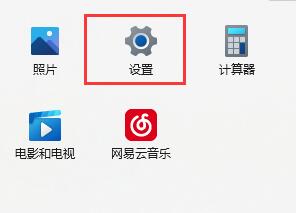
3、然后點擊設置左邊最下方的“Windows更新”。
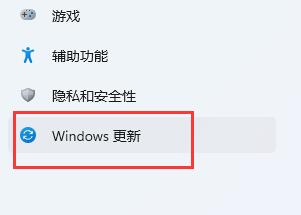
4、在其中自動搜索并安裝最新的系統(tǒng)更新就可以自動安裝打印機驅(qū)動了。
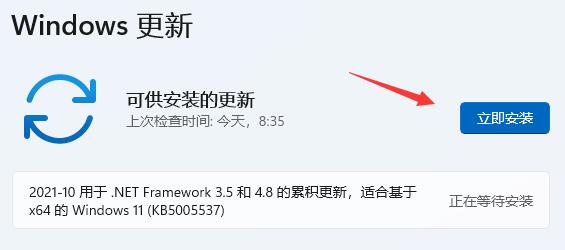
方法二:
1、根據(jù)網(wǎng)友反饋,win11的KB5006746更新會導致共享打印機端口bug。
2、這時候我們可以嘗試通過方法一進入Windows更新,然后點擊下方的“更新歷史記錄”。
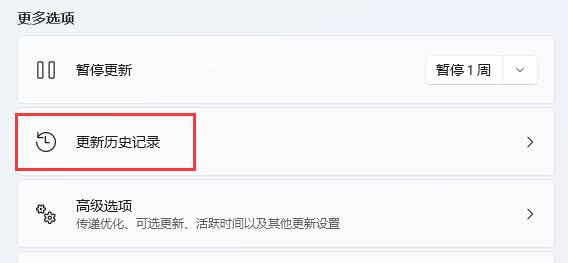
3、接著點擊下方相關設置中的“卸載更新”。
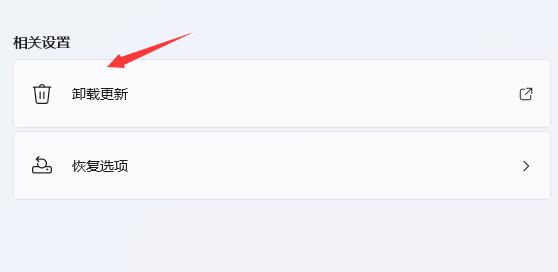
4、最后在其中找到KB5006746更新,并右鍵選中,點擊“卸載”。
5、卸載完成后重啟電腦,就可以搜索到打印機了。
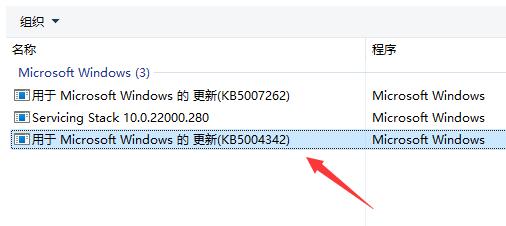
標簽:
Windows系統(tǒng)
win11
上一條:Win11鼠標鍵盤無法使用怎么辦?Win11鼠標鍵盤無法使用的解決方法下一條:Win11怎么退回Win10 聯(lián)想戴爾筆記本W(wǎng)in11系統(tǒng)更新后降為Win10系統(tǒng)方法
相關文章:
1. Debian11中thunar文件管理器在哪? Debian11打開thunar文件管理器的技巧2. win10日歷磁貼怎么顯示在開始菜單中3. Win10服務項哪些能禁用?4. 如何立即獲取Windows10 21H1更新?獲取Windows10 21H1更新方法分享5. Debian11怎么結(jié)束進程? Debian殺死進程的技巧6. Win11怎么提高開機速度?Win11提高開機速度設置方法7. Win10系統(tǒng)怎么把字體改成蘋果字體?8. Win10系統(tǒng)麥克風沒聲音怎么設置?9. 聯(lián)想ThinkPad E420 1141A49筆記本U盤如何安裝win10系統(tǒng) 安裝win10系統(tǒng)方法介紹10. 統(tǒng)信uos系統(tǒng)怎么管理打印界面和打印隊列?
排行榜

 網(wǎng)公網(wǎng)安備
網(wǎng)公網(wǎng)安備